เราจะเขาไปดูไดร์ในคอมผ่าน Network LAN ทำอย่างไรครับ
กำลังลองระบบLANอยู่ครับ มีคอม 5-6 เครื่อง เราสามารถเข้าไปดูข้อมูล
ในเครื่องอื่น ๆ ได้หรือเปล่าครับ ผ่านระบบ LAN
คือเราเห็นแต่ชื่อเครื่องแต่เราเข้าไม่ได้ มีวิธีการอย่างไรครับ

ถ้าเห็นชื่อเครื่องทั้งหมดแล้ว แสดงว่า วงแลนได้เชื่อมต่อและเห็นกันอย่างสมบูรณ์แล้วครับผม
ส่วนที่ถามมาว่า เข้าไปไม่ได้นั้น ขอตอบดังนี้นะครับ
การที่เราจะเข้าถึงข้อมูลของเครื่องในวงแลนได้นั้น เครื่องที่เราจะเข้า จะต้องมีการแชร์ไดร์ หรือโฟลเดอร์ไว้ครับ ถ้าไม่แชร์จะเข้าไม่ได้ มองได้อย่างเดียวเหมือน ๆ กับแมวเห็นปลากระป๋องครับ

ถ้าอย่างนี้ผมจะเสริมวิธีการแชร์ไฟล์/โฟลเดอร์ หรือไดร์เพื่อเสริมต่อจากท่าน boony นิดหน่อยนะครับ
ขั้นแรก(กรณีที่เราเป็นเจ้าของเครื่อง หรือได้รับอนุญาตจากเจ้าของเครื่องในวงแลนเท่านั้นนะครับ อย่าไปแชร์กระจายเดี๋ยวโดนด่าว่าแอบล้วงข้อมูล อิอิ)
ให้ไปที่เครื่อง ที่ต้องการแชร์แต่ละเครื่องครับ แล้วเข้าไปใน My computer เลือกไดร์(กรณีที่ต้องการแชร์ทั้งไดร์) หรือเลือกโฟลเดอร์ในไดร์ (กรณีที่ต้องการแชร์เป็นบางโฟลเดอร์) ในกรณีนี้ผมจะแสดงเฉพาะการแชร์ไดร์นะครับ เพราะวิธีการเหมือนกัน...
1. คลิ๊กขวาที่ไดร์ เลือกแล้วเลือกที่หัวข้อ Shareing and Security ครับ
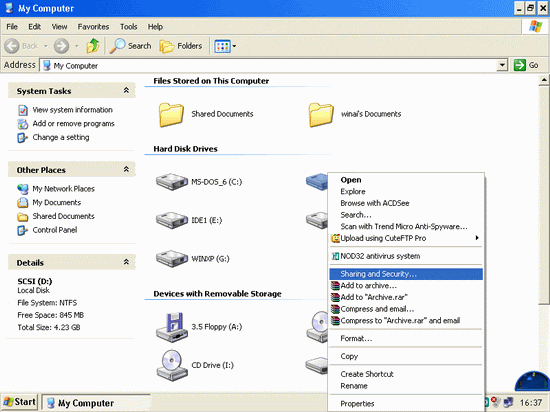
2. จากนั้นมันจะเปิดมาอีกหน้าครับ ให้คลิ๊กหัวข้อตามภาพครับ ด้านล่างครับ
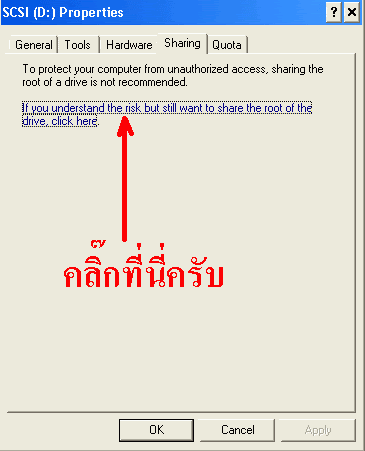
3. จากนั้นมันจะเปิดหน้าใหม่ขึ้นมาดังภาพ ให้ดูในส่วนของ Network shareing and security ครับ มันจะมีข้อความอยู่ 2 แถวให้เลือกใส่เครื่องหมายถูก
แถวแรกระบุไว้ว่า Share this folder on a netwoek หมายความว่า แชร์ให้เข้าไปดูได้อย่างเดียวสามารถ copy ข้อมูลในนั้นได้ แต่ไม่สามารถสร้างหรือลบโฟล์เดอร์ในนั้นได้ครับ
แถวต่อมา ระบุไว้ว่า Allow network users to change my files ซึ่งหมายความว่า ยินยอมให้ผู้ที่เข้ามา สามารถทำอะไรก็ได้ในโฟล์เดอร์หรือไดร์นี้ เช่น สร้าง หรือลบข้อมูล/โฟล์เดอร์ได้ และที่สำคัญ อนุญาตให้ไวรัสติดได้ด้วย อิอิ
ในกรณีนี้ผมแชร์เฉพาะให้เข้าดูและ copy ได้อย่างเดียวผมก็ใส่เครืองหมายตามภาพครับ จากนั้นก็คลิ๊กที่ปุ่ม OK
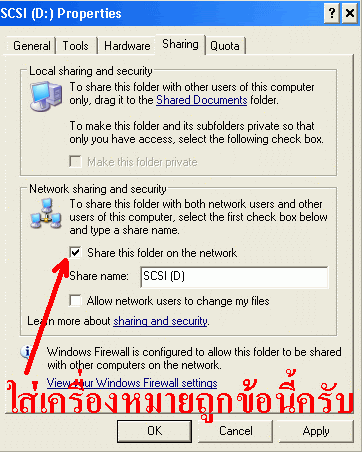
4. หลังจาก เรา คลิ๊ก OK ไปแล้วจะสังเกตุได้ว่า ไดร์ที่เราแชร์จะมีรูปมือเกิดขึ้นครับ ซึ่งนั่นหมายถึงว่า เครื่องในวงแลนจะมองเห็นสิ่งที่เราแชร์ไว้ครับ
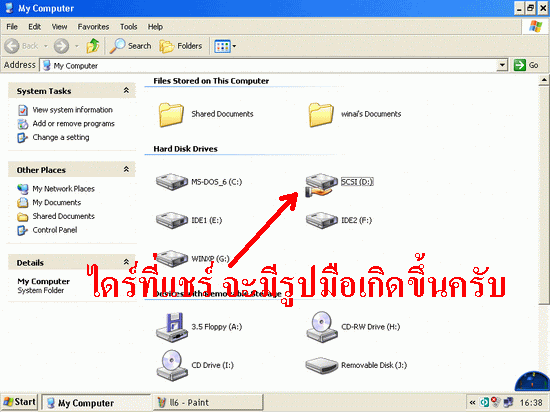
จบขั้นตอนการแชร์ครับ
คราวนี้ มาว่ากันถึงเรื่องขั้นตอนการเข้าถึงข้อมูลของผู้ที่แชร์ไว้ครับ1. ให้ดับเบิ้ลคลิ๊กที่ Mycomputer ครับ มองทางซ้ายมือคลิ๊กเข้าที่ My network places ครับ (ถ้าเครื่องท่านตั้ง My network place ไว้ที่ desktop ก็ดับเบิ้ลคลิ๊กตรงนั้นได้เลยครับ

2. จากนั้นมันจะเปิดมาอีกหน้าให้คลิ๊กที่ Vies workgroup computers ครับ
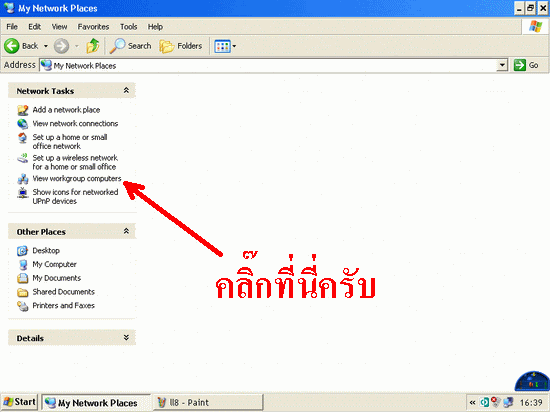
3. เมื่อคลิ๊กเข้าไปแล้วมันก็จะโชว์เครื่องทั้งหมดใน Workgroup ออกมาครับ
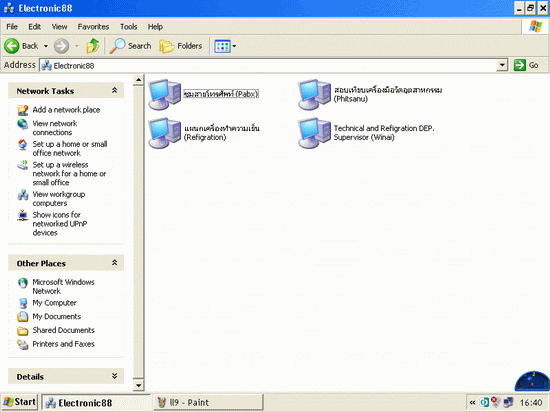
4. คราวนี้จะเข้าที่เครื่องไหนก็ ดับเบิ้ลคลิ๊กที่เครื่องได้เลยครับผม

5. เมื่อเข้าไปแล้ว ก็จะเห็นสิ่งที่แชร์ไว้ครับ
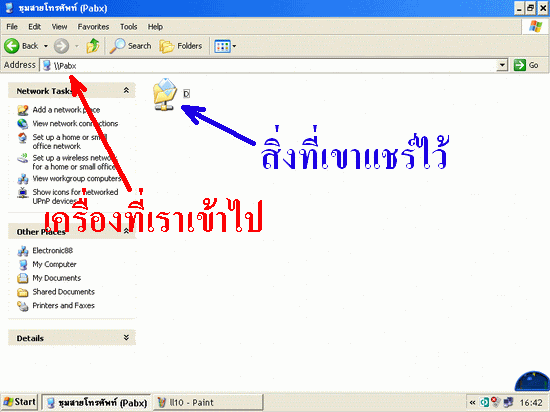
จบครับ...
ผิดพลาด..ตกหล่นประการใด ขออภัยด้วยนะครับผม ความจริงแล้วการเข้าถึง ข้อมูลเครื่องที่แชร์ในเครือข่าย สามารถทำได้หลายวิธี แต่ที่ผมหยิบยกมาก็เป็นวิธีนึงที่ใช้งานได้ครับ
ส่วนวิธีอื่น ๆ ก็คือการ Search IP หรือชื่อเครื่องก็สามารถทำได้เช่นเดียวกัน
หรือไม่ก็เปิด Windows explore แล้วในช่อง URL ก็พิมพ์ชื่อเครื่องเข้าไปแล้วกด enter ก็สามารถใช้ได้เหมือนกันครับ




